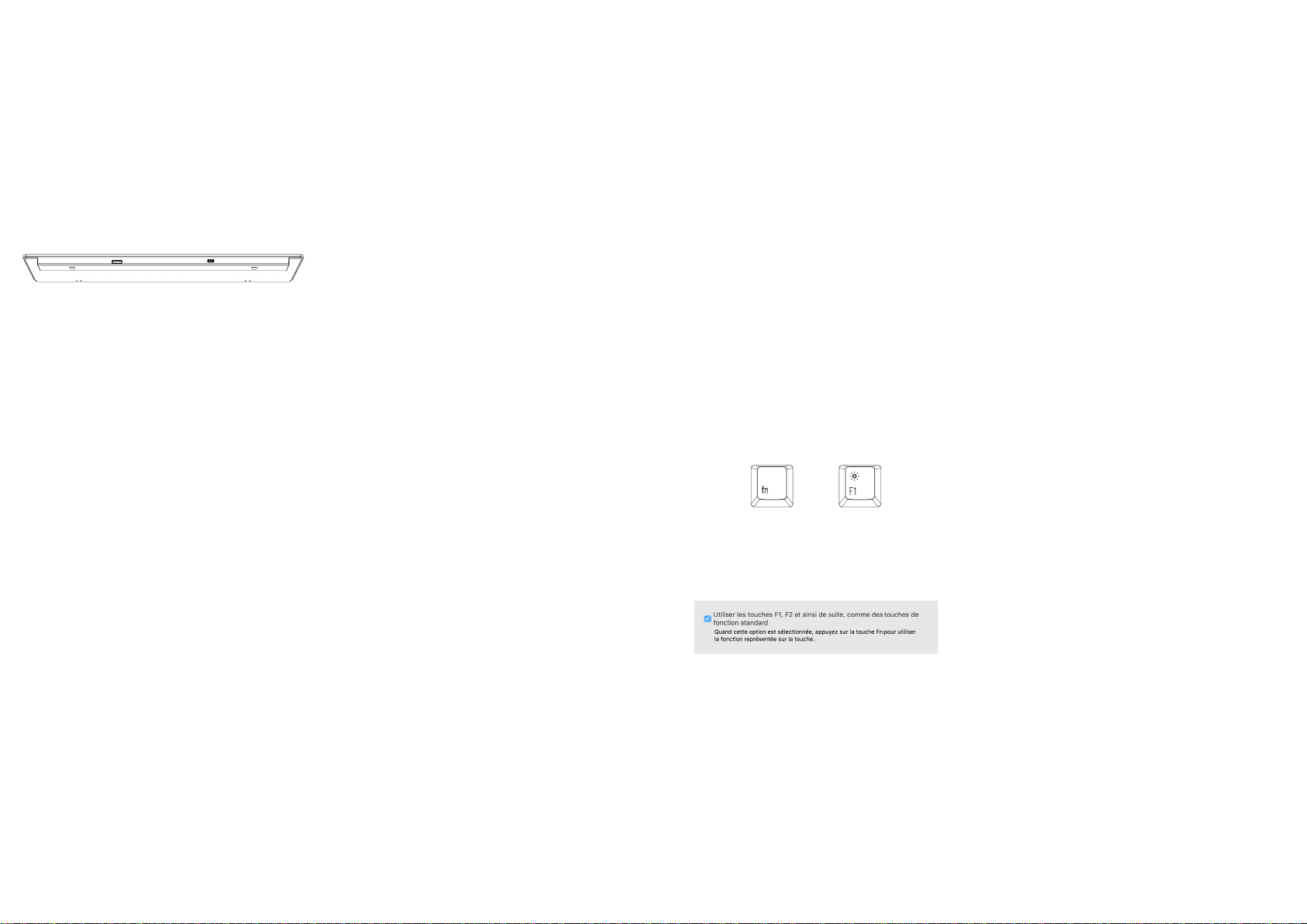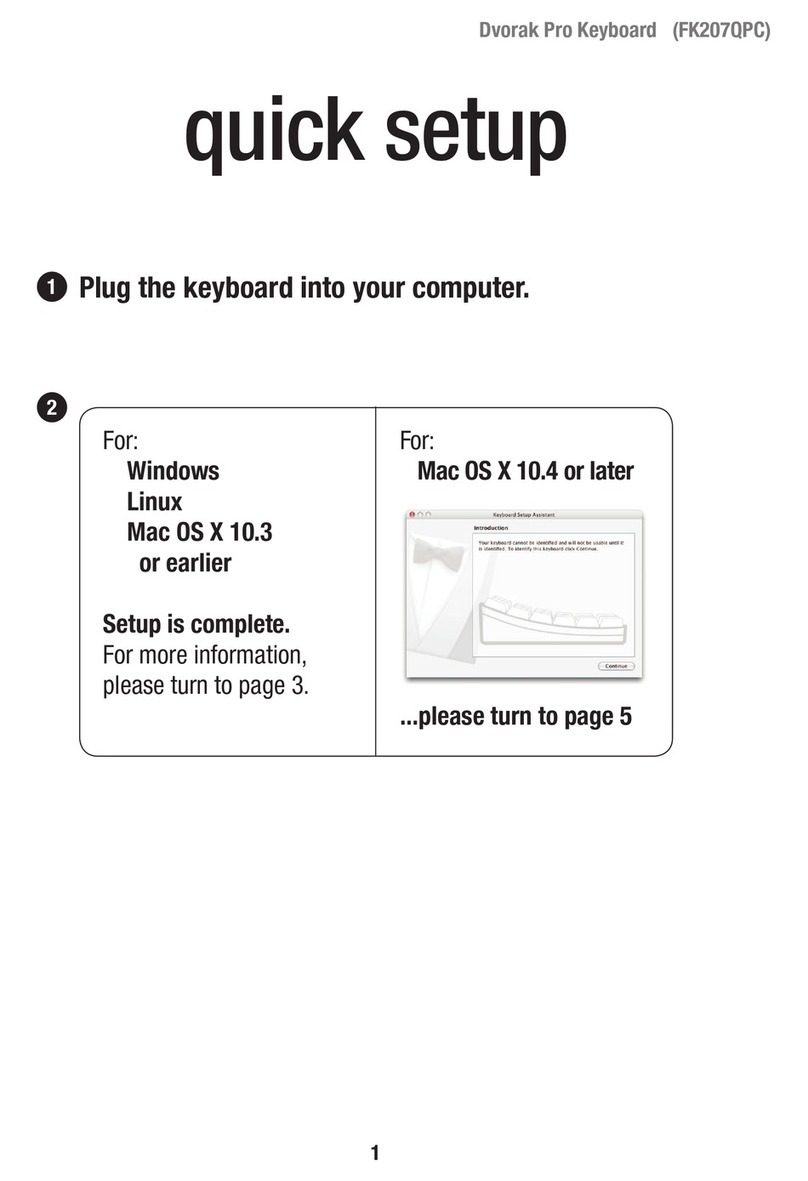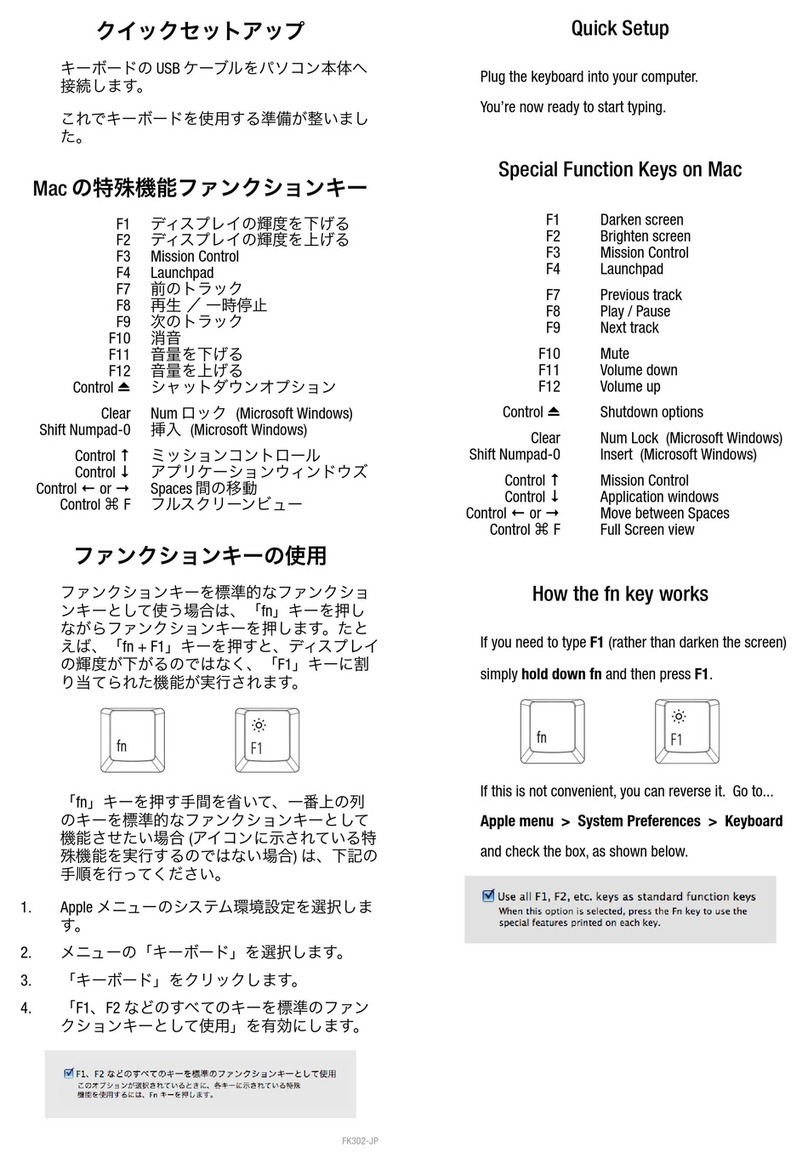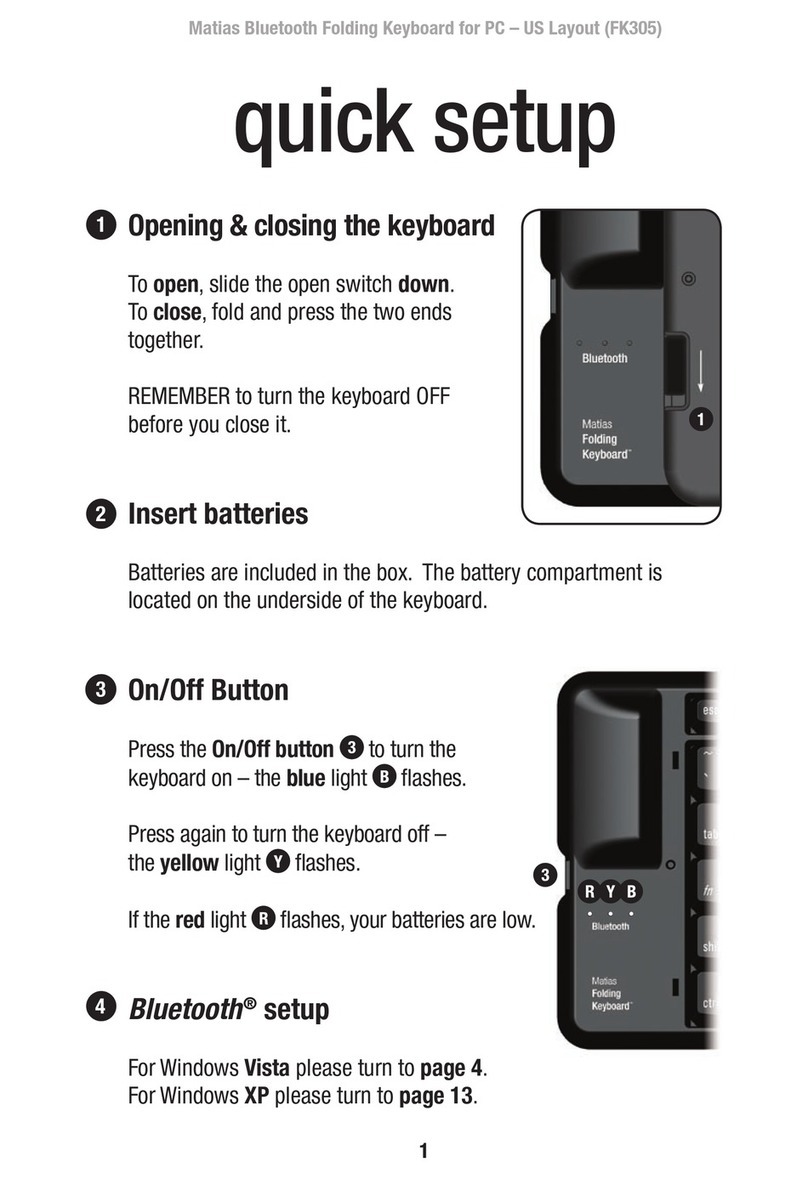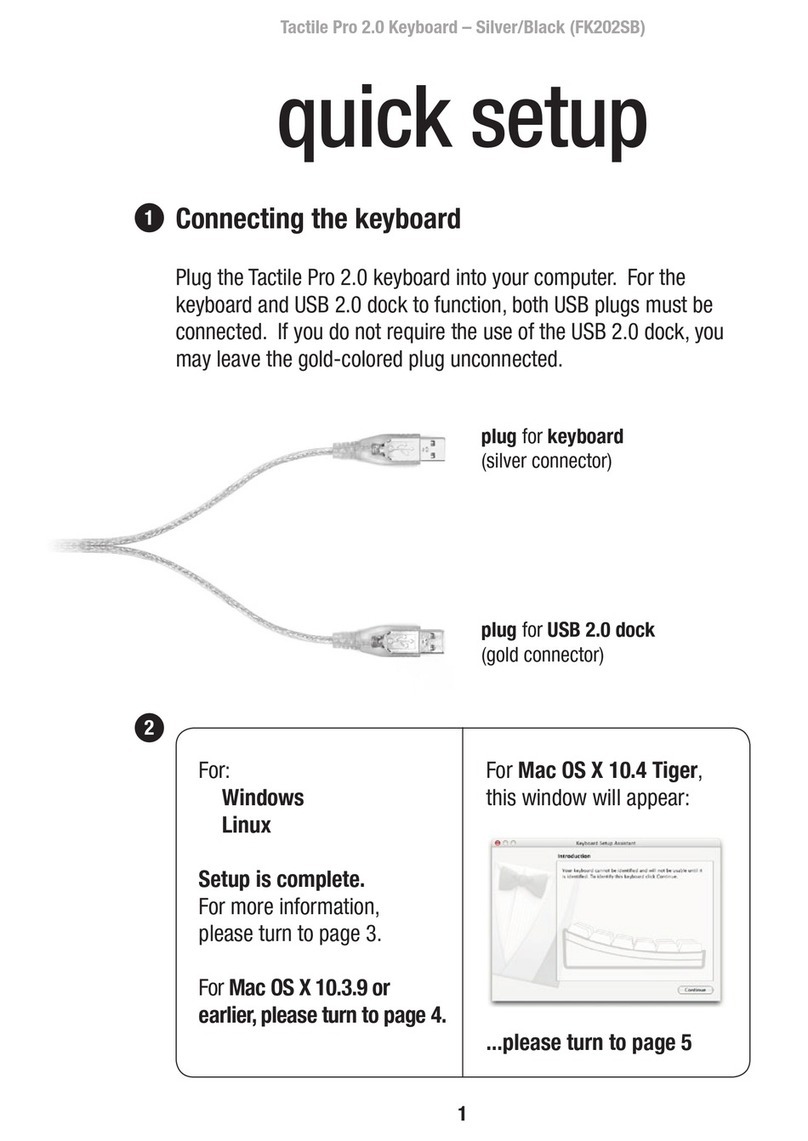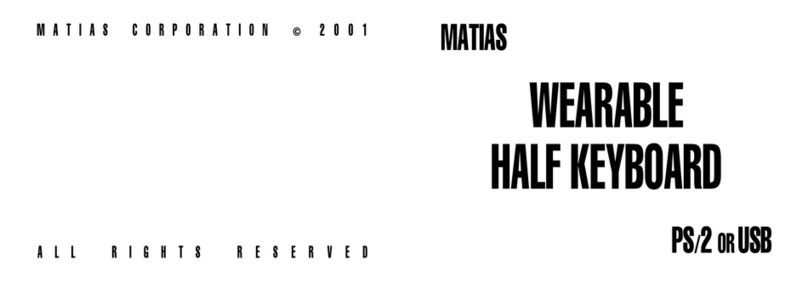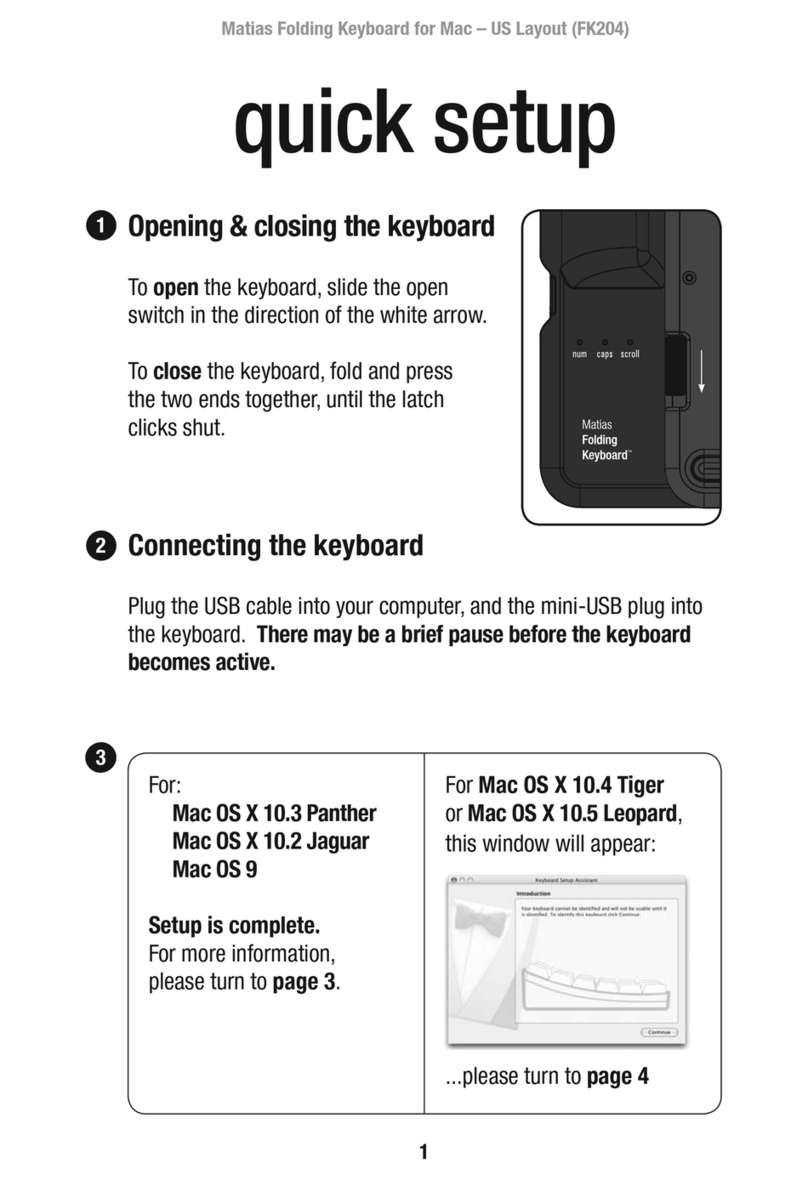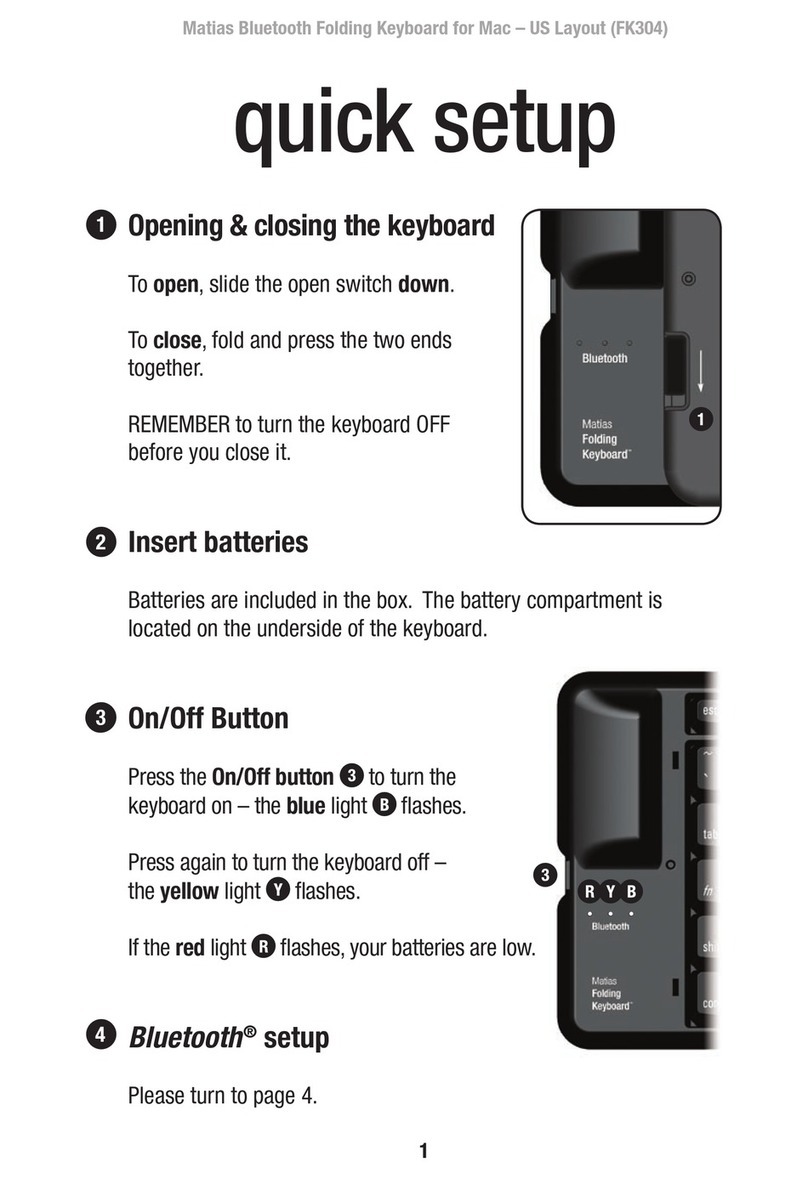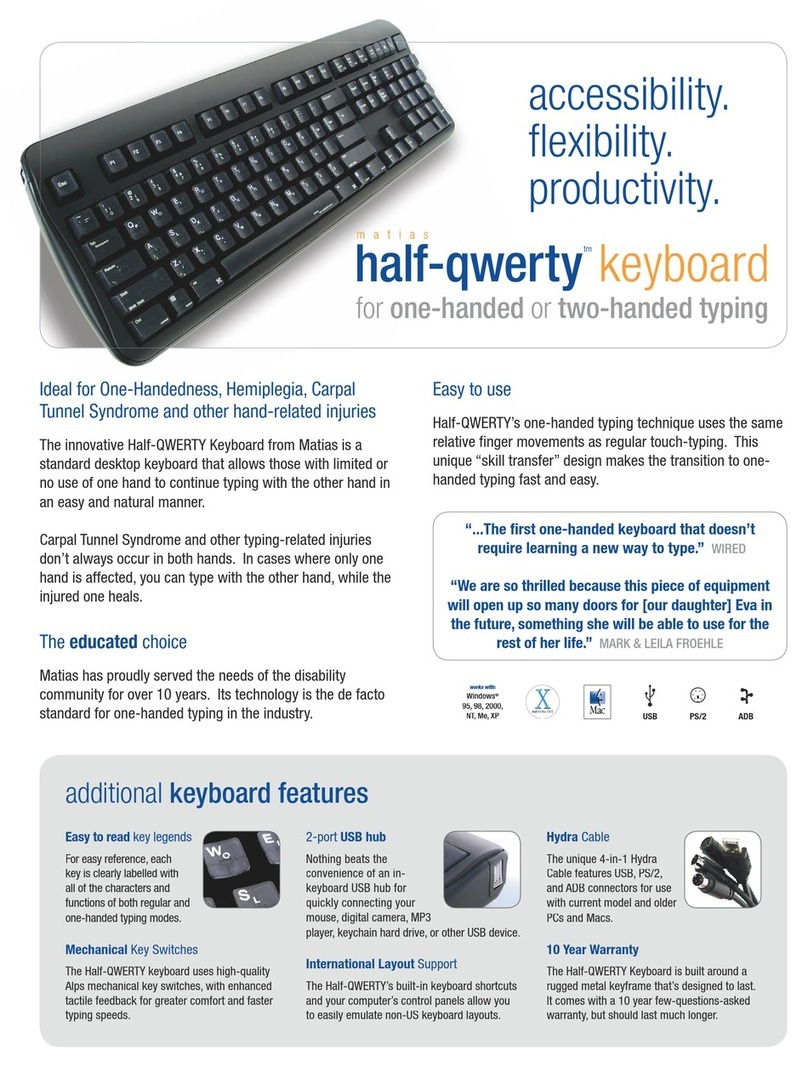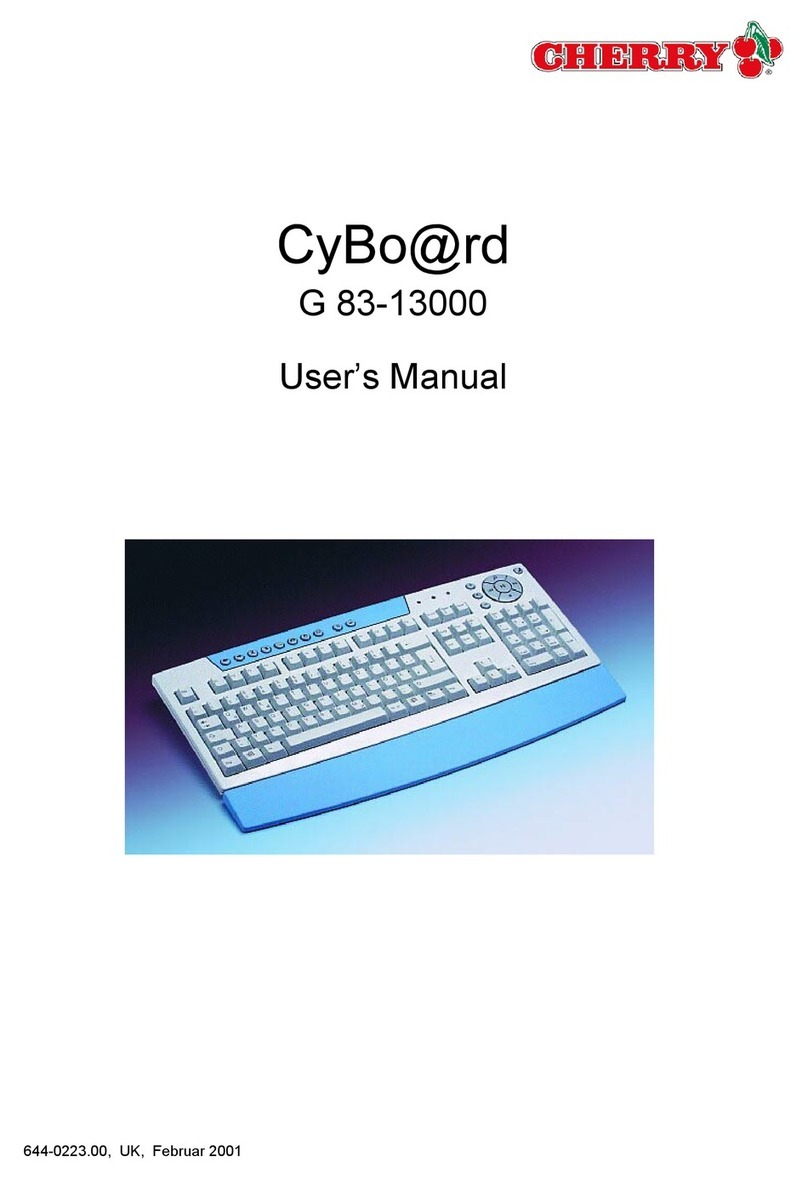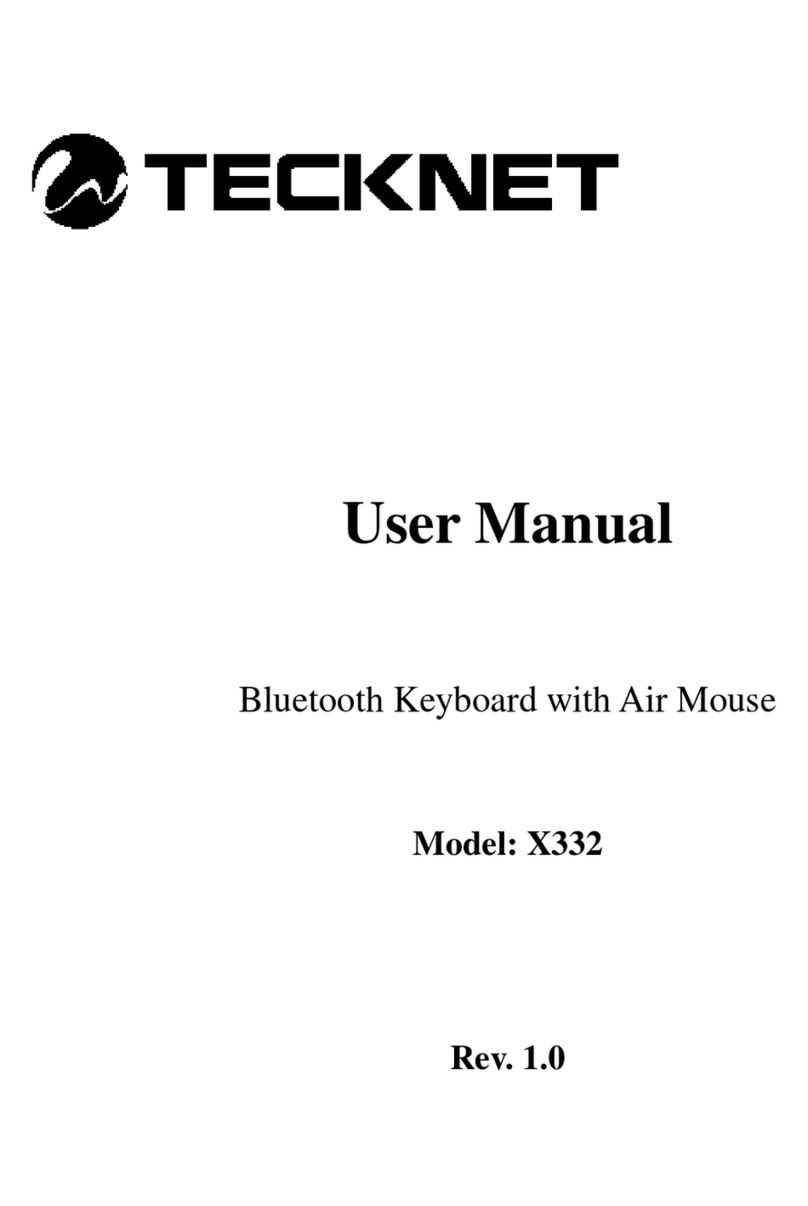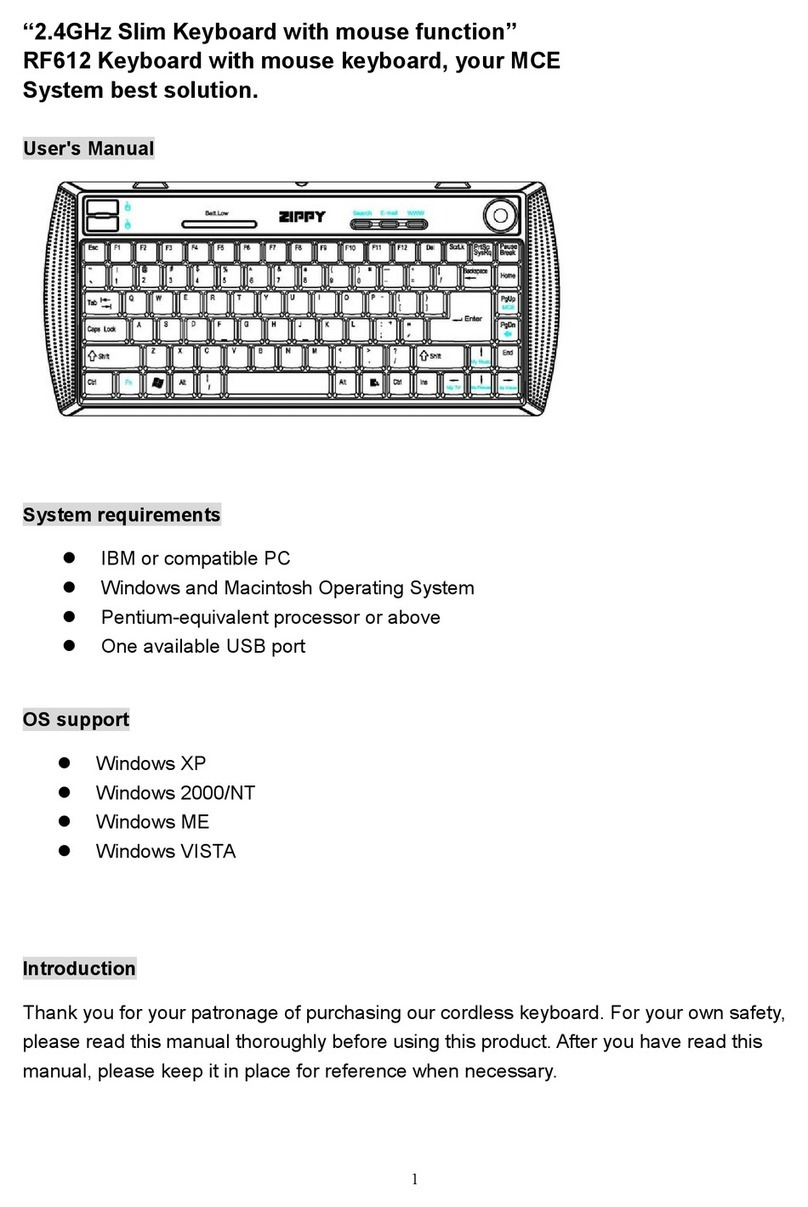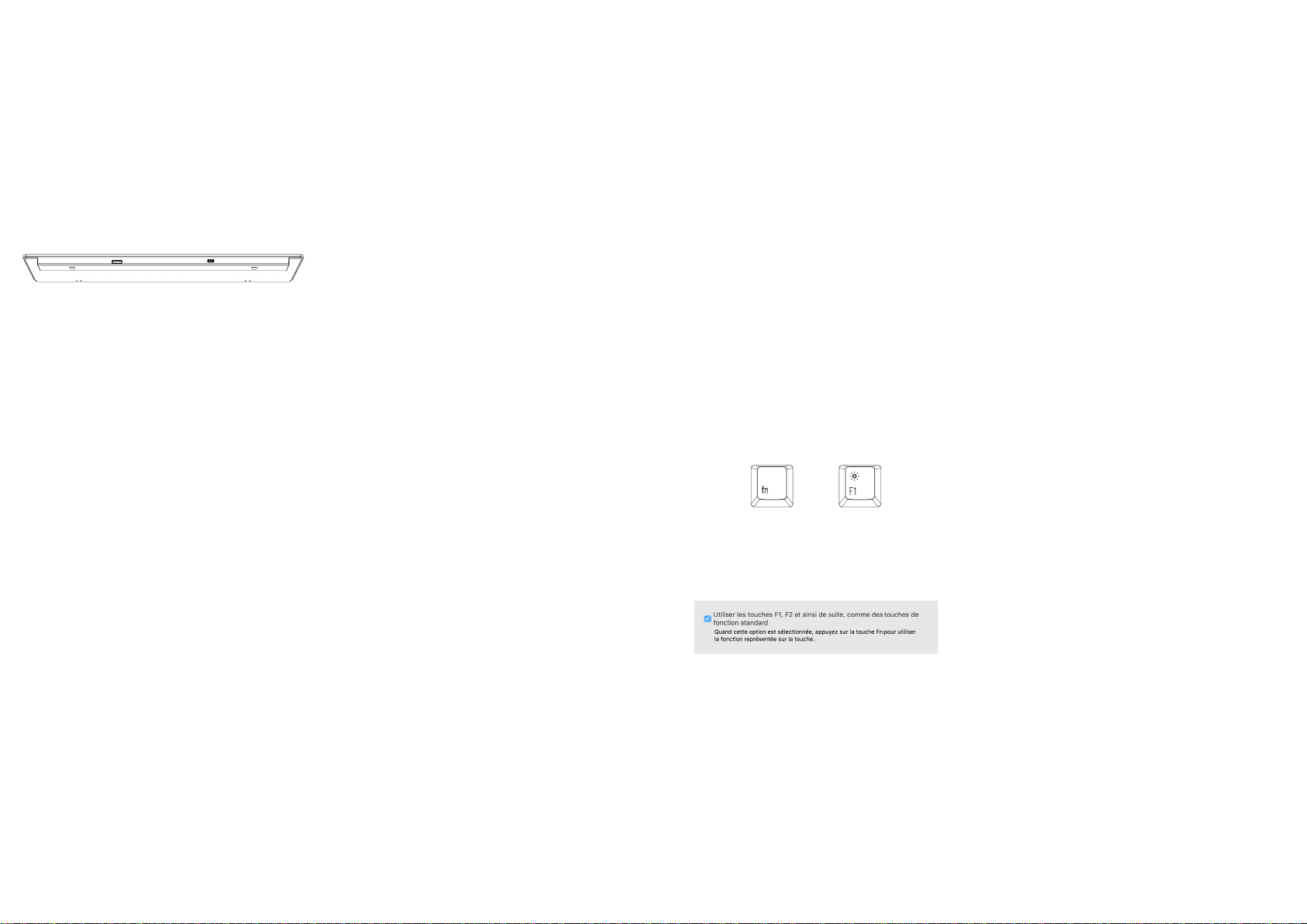
Chargez d’abord
Chargez complètement le clavier avant de l’utiliser.
Branchez le cable de charge au clavier, ensuite
connectez-le à votre ordinateur ou à un adaptateur
secteur USB.
Une lumière Ambre apparaîtra sur la touche Verr
Maj lorsque vous commencerez à charger le clavier,
et disparaitra lorsque la charge est complète.
Il vous faudra cinq heures pour faire une charge
complète, qui durera environ 1 an.
Bouton ALLUMÉ / ÉTEINT
Appuyez sur le bouton ALLUMÉ /ÉTEINT pour
allumer ou désactiver le clavier.
Des lumières sur la touche Verr Maj clignoteront
brièvement...
Vert pour indiquer ALLUMÉ
ou
Ambre pour indiquer ÉTEINT
Ce que les lumières signifient...
Vert Verr Maj
Clignotement bref Vert Clavier allumé
Ambre La batterie se charge
Clignotement bref Ambre Clavier éteint
Clignotement Rouge Clavier doit être chargé
Clignotement Bleu Mode de jumelage
Clignotement bref Bleu Connection à l’appareil établie
Comment cela fonctionne
Les 4 touches de jumelage (au-dessus du clavier
numérique) vous permettent de jumeler le clavier
avec jusqu’à 4 appareils Bluetooth, et de
transférer aisément entre eux.
Pour jumeler au Mac, appuyez sur une des
touches de jumelage jusqu’à ce qu’elle clignote
Bleu.
Une fois jumelé, simplement appuyez sur la touche
de jumelage pour transférer la connexion à cet
appareil. Lorsque la connexion est établie avec
succès, la touche clignotera brièvement Bleu.
Jumelage au Mac
1) Sur votre Mac, choisissez...
menu > Préférences Système... > Clavier
2) Cliquer Configurer le clavier Bluetooth...
3) Appuyer sur une des 4 touches de jumelage
jusqu’à ce qu’elle commence à clignoter Bleu.
4) Quand le clavier apparait, cliquez sur Continuer,
puis suivez les instructions à l’écran.
Jumelage à un
iPad / iPhone / iPod touch
1) Sur votre appareil iOS, choisissez...
app Settings > Général > Bluetooth > I/O
2) Appuyez sur la touche Option et sur une des
4 touches de jumelage jusqu’à ce qu’elle
commence à clignoter Bleu.
3) Quand le clavier apparait, tapez sur Non Jumelé.
4) Le clavier est maintenant connecté et est prêt à
utiliser.
Jumelage à
Windows ou Android
1) Appuyez sur la touche Contrôle et sur une des 4
touches de jumelage jusqu’à ce qu’elle commence
à clignoter Bleu.
2) Suivez le processus de jumelage de clavier pour la
version de Windows ou Android de votre appareil.
Vous avez besoin d’aide?
+1 (905) 265-8844 ou gratuitement au 1-888-663-4263
Ergonomie
www.matias.ca/health
www.matias.ca/health/1
www.matias.ca/ergonomics
Touches de Fonction Spéciales Mac / iOS
F1 Assombrir l’écran
F2 Égayer l’écran
F3 Mission Control (Mac)
Rechercher (iOS)
F4 Launchpad (Mac)
Page d'accueil (iOS)
F5 Éteindre l'écran (iOS)
F6 Afficher / Cacher Clavier à l'écran (iOS)
F7 Piste précédente
F8 Lecture / Pause
F9 Piste suivante
F10 Assourdir
F11 Volume diminué
F12 Volume augmenté
⏏Contrôle Options fermeture (Mac)
F13 Enregistrez l’image à l’écran
à Photos (iOS)
⌘Shift 3 Enregistrez l’image à l’écran
à Desktop (Mac)
Fonctionnement de la touche fn Mac
Si vous devez taper F1 (plutôt que d’assombrir
l’écran) maintenez simplement en place la touche
fn et ensuite appuyez sur la touche F1.
Si ce n’est pas pratique, vous pouvez l’inverser.
Rendez-vous au...
menu > Préférences Système... > Clavier
Touches de Fonction Spéciales
Windows / Android
Fn F7 Piste précédente
Fn F8 Lecture / Pause
Fn F9 Piste suivante
Fn F10 Assourdir
Fn F11 Volume diminué
Fn F12 Volume augmenté
F13 Impression de l'écran
F14 Défil
F15 Pause
⌦Fn Delete Insert
Clear Verr Num
Garantie Limitée
Matias Corporation (“Matias”) garantit au propriétaire original
(“Client”) que ce produit sera absent de vices de fabrication et de
matière, dans des conditions normales d’utilisation, pour une
période de UN (1) AN à compter de la date d’achat original de
Matias ou d’un de ses revendeurs autorisés. La seule obligation de
Matias sous cette garantie sera, (au choix et aux frais de Matias)
de réparer ou de remplacer le produit ou la pièce avec un produit
ou une pièce comparable. Tous produits ou pièces remplacés
deviennent la propriété de Matias.
LIMITATION DE RESPONSABILITÉ
Dans la mesure autorisée par la loi, Matias exclut pour soi et pour
ses fournisseurs aucune responsabilité (soit basé en contrat ou en
tort, y inclus la négligence) pour des dommages accessoires,
consécutifs, indirects, spéciaux ou punitifs d’aucune sorte, ou pour
perte de revenue ou de profits, perte d’affaires, perte d’information
ou de données, ou autre perte financière survenant ou liée à la
vente, l’installation, l’entretien, l’usage, la performance, l’échec, ou
l’interruption de ce produit, même si Matias ou son revendeur
autorisé ont étés informés de manière explicite de l’éventualité de
tels dommages, et limite sa responsabilité au remplacement,
réparation ou remboursement du prix d’achat, au choix de Matias.
Cet avis de non-responsabilité pour les dommages ne sera pas
modifié même si aucune solution ci-incluse échoue son but
essentiel.
Ce clavier ne contient aucune pièce réparable par l'utilisateur, et
ne doit pas être ouvert ou démonté — au risque de
l’endommager et de vous blesser. Ne pas supprimer, écraser ou
percer la pile à l'intérieur, ou l'exposer à des températures élevées
ou des liquides.
Lorsque ce produit atteint sa fin de vie, s'il vous plaît en disposer
selon les lois et les directives environnementales locales. La
batterie lithium-ion dans le clavier doit être recyclée ou éliminée
séparément des ordures ménagères, par un fournisseur de service
qualifié.
FCC ID: WKMFK418BT. L’utilisation de ce dispositif est autorisée
seulement aux conditions suivantes:
1) Il ne doit pas produire de brouillage.
2) L’utilisateur du dispositif doit étre prêt à accepter tout
brouillage radioélectrique reçu, même si ce brouillage
est susceptible de compromettre le fonctionnement
du dispositif.
Cet appareil numérique de la classe B est conforme à la norme
NMB-003 du Canada.
Ce produit est conforme aux exigences des directives
européennes 72/23/EEC, 89/336/EEC, et 1999/5/EC.
Copyright © 2016 Matias Corp. Tous droits réservés. Matias
Wireless Aluminum Keyboard, Matias, et le logo Matias sont des
marques déposées de Matias Corporation. Launchpad, Mission
Control, Mac, iOS, iPad, iPhone, iPod touch, Apple, et le logo Apple
sont des marques déposées d’Apple Inc. Windows est une
marque déposée de Microsoft Corporation. Android est une
marque déposée de Google Inc. Bluetooth est une marque
déposée de Bluetooth SIG, Inc. Les propriétaires des autres
marques déposées sont respectueusement reconnus.
Procédure de Garantie
1) S.V.P. contactez la service d’assurance Matias par
(905) 265-8844 ou gratuitement au 1-888-663-4263
et donnez une description détaillée du problème.
2) Nous essaierons en premier de résoudre votre
problème par courriel / téléphone.
3) Si l’aide par courriel / téléphone n’est pas satisfaisante,
ou si le produit est défectueux, Matias vous assignera
un numéro EMA (Échange de Marchandise Autorisée),
et vous enverra des instructions pour le retour du
produit afin d’effectuer un remplacement.
4) Pour de plus ample renseignements vis-à-vis notre
politique de retour, s.v.p. visitez notre site web:
www.matias.ca/returns Français